Kampagnen-Link-Generator
Um Kampagnen-Links für etracker analytics zu erstellen, verwendest du am besten den Kampagnen-Link-Generator. Dieser hilft, die passenden Kampagnen-Parameter zur Ziel-URL hinzuzufügen. Diese Parameter ermöglichen eine detaillierte Auswertung des Kampagnen-Erfolgs in etracker analytics.
Alternativ können auch Google UTM-Parameter verwendet werden, die standardmäßig auf Dimensionen von etracker analytics gemappt werden.
| UTM-Parameter | etracker Dimension | etracker Parameter |
|---|---|---|
| utm_medium | Medium | etcc_med |
| utm_campaign | Kampagne | etcc_cmp |
| utm_source | Herkunft | etcc_ori |
| utm_term | Keyword | etcc_key |
| utm_content | Variante | etcc_var |
| utm_id | Anzeige | etcc_ctv |
etracker Kampagnen-Parameter
Um die Leistung von Anzeigen bzw. Marketing-Maßnahmen analysieren zu können, kommt es auf eine sinnvolle Strukturierung der Kampagnen-Informationen und der dazugehörigen Parameter an. Wichtig ist eine möglichst konsistente und detaillierte Untergliederung der Kampagnen-Informationen für präzise Auswertungen.
Die wichtigsten Kampagnen-Parameter bzw. Dimensionen für die Messung von Kampagnen und standardmäßig erforderlich (Pflicht-Angaben) sind:
| Attribut | Parameter | Beschreibung |
|---|---|---|
| Medium | etcc_med | Kategorie der Quelle. Standardmäßig werden die Medien SEO, SEA, Social Media, AI und Link/Referrer verwendet. Weitere häufig genutzte Medien sind Affiliate, Email und Display. |
| Kampagne | etcc_cmp | Bezeichnung der Kampagne bzw. Werbemaßnahme. |
Diese Dimensionen können zusätzlich zu den Pflichtangaben genutzt werden:
| Attribut | Parameter | Anmerkung |
|---|---|---|
| Partner | etcc_par | |
| Anzeige | etcc_ctv | |
| Gruppe | etcc_grp | |
| Gebuchtes Keyword | etcc_bky | |
| Matchtype | etcc_mty | |
| Gebuchtes Device | etcc_bde | |
| Herkunft | etcc_ori | Überschreibt die automatisch erfasste Referrer-Domain. |
| Keyword | etcc_key | Überschreibt den automatisch erfassten Suchbegriff, falls dieser übergeben wird. |
| Advertiser | et_cmp_seg1 | Name kann angepasst werden. |
| Agency | et_cmp_seg2 | Name kann angepasst werden. |
| Ziel | et_cmp_seg3 | Name kann angepasst werden. |
| Variante | et_cmp_seg4 | Name kann angepasst werden. |
| Platzierung | et_cmp_seg5 | Name kann angepasst werden. |
Die Namen der fünf anpassbaren Kampagnen-Dimensionen können unter Account → Kampagnendimensionen geändert werden.
Kampagnen-Parameter-Werte übergeben
Die Kampagnen-Informationen zu den einzelnen Dimensionen können als statische oder dynamische Werte übergeben werden.
Statisch: Der übergebene Wert wird fest im Link hinterlegt, z. B. etcc_cmp=leadgen_dach_2026 (Kampagnenname). Wichtig hierbei sind klare Naming‑Konventionen bzw. gute Parameter-Governance:
- Einheitliche Schreibweise (z. B. Kleinschreibung ohne Leerzeichen mit Unter- oder Bindestrichen
- Klare Bedeutung für jede Dimension
- Zentrale Tabelle (Governance‑Dokument), die u.a. definiert, welche Werte erlaubt sind und wie Kampagnen-Namen sowie Werte für Varianten (z. B. image_a, video_15s) und Platzierungen gebildet werden.
Dynamisch: Die Werte werden mittels Variablen automatisch von den Werbe-Plattformen hinzugefügt, z. B. etcc_bky={keyword}. {keyword} steht für das Keyword, das die Anzeige ausgelöst hat. Hier findest du eine Übersicht der dynamischen Parameter der bedeutendsten Werbe-Plattformen und eine mögliche Zuordnung zu den etracker Kampagnen-Parametern:
| Parameter | Google Ads | Meta Ads | TikTok Ads | LinkedIn Ads | Microsoft Ads | Pinterest Ads | Reddit Ads | X Ads |
|---|---|---|---|---|---|---|---|---|
| etcc_med | SEA | Social%20Ads | Social%20Ads | Social%20Ads | SEA | Social%20Ads | Social%20Ads | Social%20Ads |
| etcc_par | {network} | {{site_source_name}} | TikTok | {Network} | X | |||
| etcc_cmp | {campaignid} oder feste Eingabe des Kampagnennamens | {{campaign.name}} | __CAMPAIGN_NAME__ | {{CAMPAIGN_NAME}} | {Campaign} | {campaignname} | {{CAMPAIGN_NAME}} | {{CAMPAIGN_NAME}} |
| etcc_grp | {adgroupid} oder feste Eingabe der Gruppe | {{adset.name}} | __AID_NAME__ | {{AD_SET_NAME}} | {AdGroup} | {adgroupname} | {{ADGROUP_NAME}} | {{ADGROUP_NAME}} |
| etcc_bky | {keyword} | {Keyword} | ||||||
| etcc_mty | {matchtype} | {MatchType} | ||||||
| etcc_plc | {placement} | {{placement}} | __PLACEMENT__ | {Placement} | {pin_id} | |||
| etcc_ctv | {creative} | {{ad.name}} | __CID_NAME__ | {{AD_NAME}} | {Creative} | {creative_id} | {{AD_NAME}} | {{AD_NAME}} |
| etcc_bde | {device} | {{device}} | {Device} | |||||
| etcc_var | {adtype} | {AdType} | {product_name} | {{CREATIVE_ID}} | {{CREATIVE_ID}} | |||
| etcc_key | {QueryString} |
Kampagnen-Links erstellen
So gehst du vor, um einen etracker Kampagnen-Link zu erstellen:
- Öffne den Kampagnen-Link-Generator über das Menü Konfiguration → Kampagnen-Links.
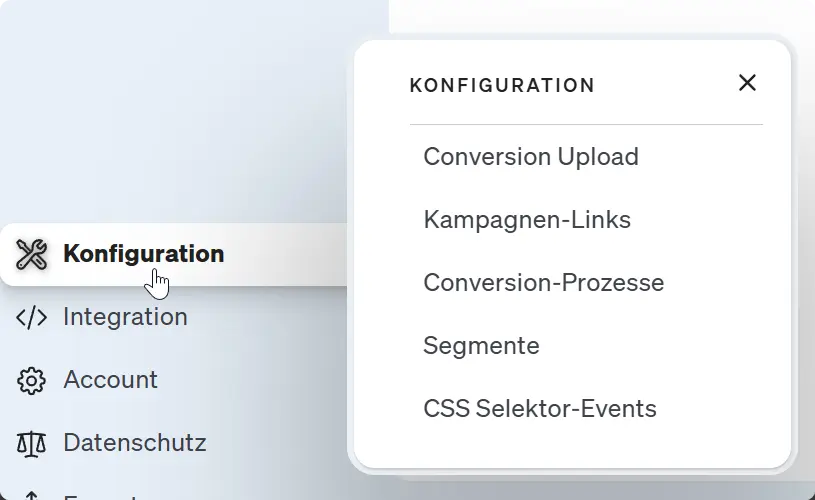
- Kopiere einen bestehenden Kampagnen-Link oder klicke auf Link hinzufügen +.
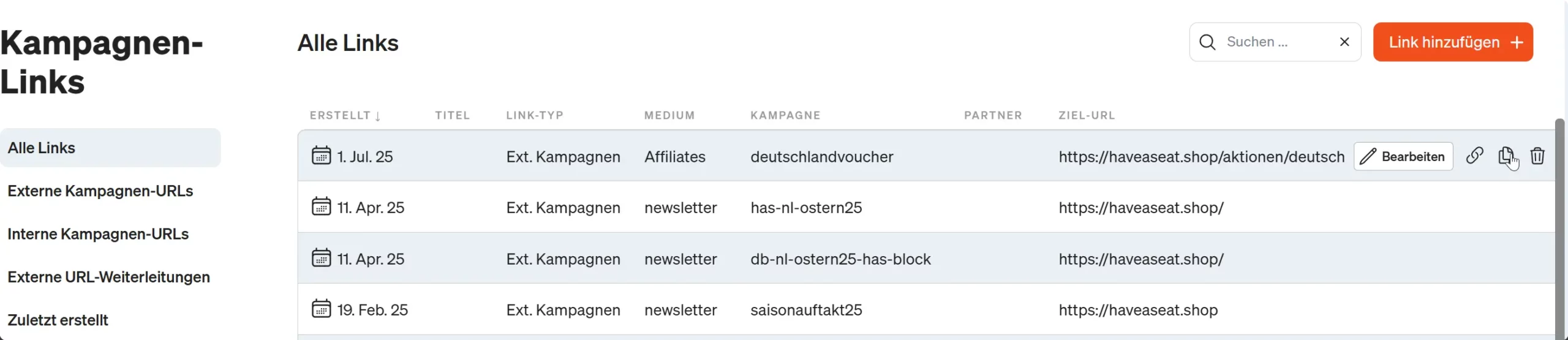
- Vergebe eine Bezeichnung für die Kampagne bzw. den Link.
- Wähle die Art des Links aus:
- Externe Kampagnen-URL: Klassische Form, um externe Kampagnen mittels Link-Parameter zu messen, die automatisch über den etracker Tracking Code auf den Zielseiten erfasst und zugeordnet werden.
- Interne Kampagnen-URL: Erfolgsmessung von Elementen bzw. Funktionen auf der Website. Diese Messungen werden getrennt von externen Kampagnen behandelt. Mehr Informationen.
- Externe URL-Weiterleitung: Diese Art ermöglicht die Messung von Kampagnen-Klicks bei externen Zielseiten (auf denen der etracker Tracking Code nicht integriert ist).
- Trage eine Kampagnen-Bezeichnung ein und wähle das Medium aus. Sobald du in ein Feld klickst, öffnet sich eine Liste vorhandener Einträge. Du kannst entweder einen Eintrag übernehmen oder einen neuen erstellen.
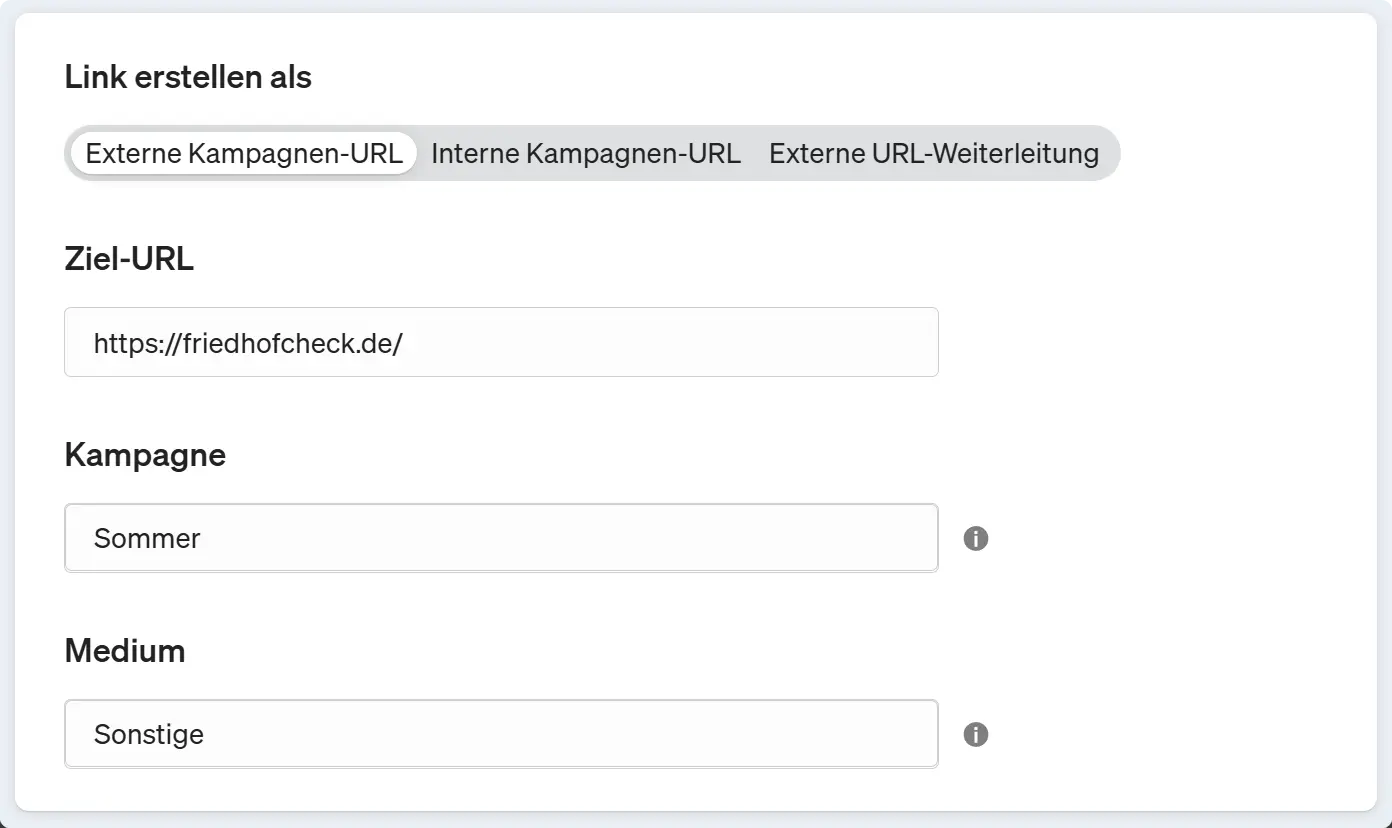
- Optional: Füge weitere Parameter für eine noch tiefergehende Aufgliederung und Auswertung hinzu.
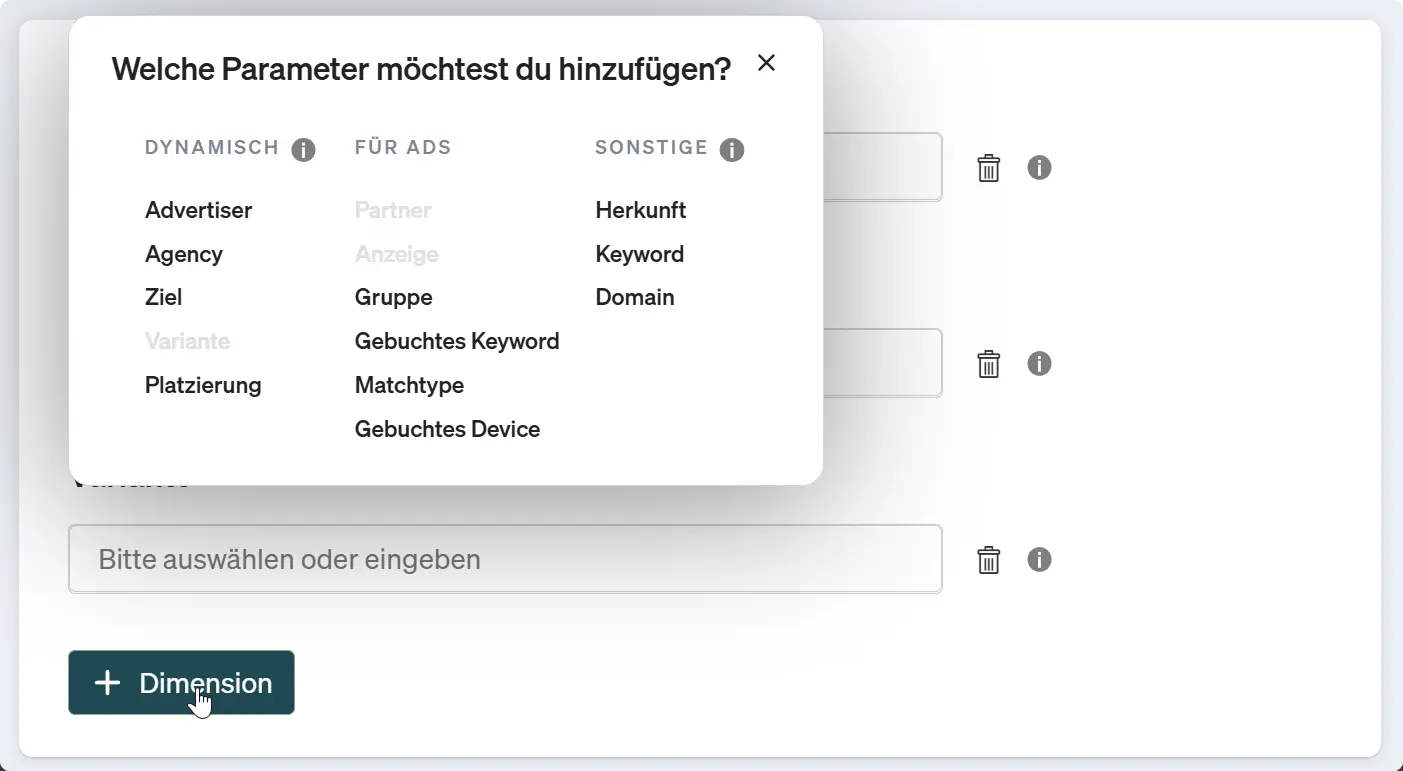
- Klicke auf Link hinzufügen >, um den Link zu speichern.
Der generierte Kampagnen-Link wird im Editor stets oben links dargestellt und kann per Klick übernommen werden.
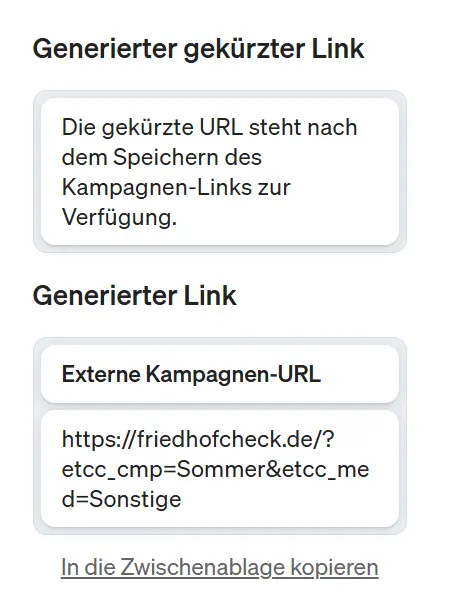
Mit dem Speichern wird der Link in die Liste übernommen und die dazugehörige gekürzte URL generiert.
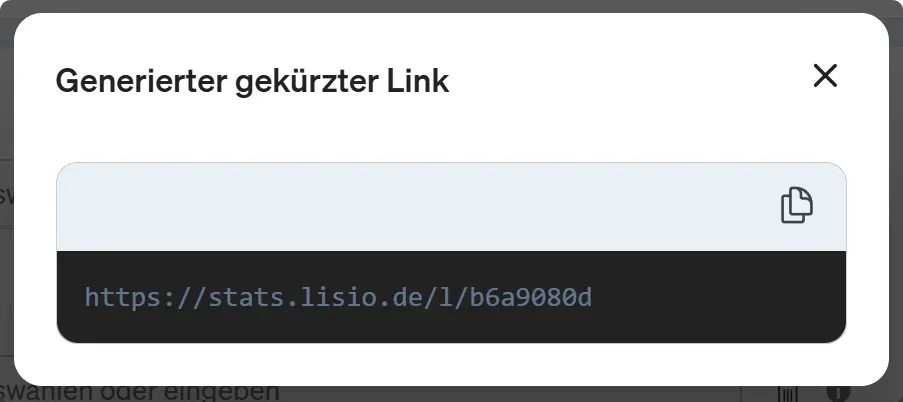
Voraussetzung für die Kurz-URL ist die Einrichtung einer eigenen Tracking Domain.
Die Verwendung der Kurz-URL hat zwei wesentliche Vorteile:
- Kampagnen-Informationen sowie sehr lange Ziel-URLs können Nutzer irritieren und das Vertrauen beeinträchtigen. Neutrale Link-Parameter sind diesem Risiko deutlich weniger ausgesetzt.
- Als Link Tracking Protection (LTP) wird das Entfernen von Tracking-Parametern in Browsern wie Safari bezeichnet. Hiervon sind bislang nur bekannte Parameter mit individuellen Nutzer- oder Klick-IDs betroffen. Kurz-URLs sichern das Link-Tracking langfristig gegen derartige Maßnahmen.